Как удалить закладки в одноклассниках на своей странице в планшете
Обновлено: 07.07.2024
Здравствуйте, друзья! Многие из нас проводят в социальной сети Одноклассники достаточно много времени. Ведь там можно не только по переписываться с друзьями, но и посмотреть фотографии или фильм, почитать записи, послушать музыку, Вы даже можете найти друга на Одноклассниках. И вот, скажем, Вам интересен определенный человек и группа, соответственно, Вы заходите к ним каждый день, чтобы посмотреть, что нового, и для этого нужно их искать в длинном списке друзей или групп.
Сейчас мы разберемся, как можно облегчить себе задачу, и рассмотрим, зачем нужны закладки в Одноклассниках, где их искать и как добавить к ним человека, фото, группу или запись.
Что такое закладка в Одноклассниках
В принципе, она похожа на ту, которую вы делаете в браузере, когда Вам нравится определенный сайт. Если говорить еще проще, то это как календарик в книге – можно его вложить между страницами, чтобы продолжить читать с того момента, на котором остановились, или повкладывать много листиков, если нравятся какие-нибудь высказывания.
С их помощью на Одноклассниках, у Вас будет быстрый доступ к людям, записям, темам, фото и прочему, то есть, не нужно будет снова искать то, что Вам когда-то понравилось.
Если хотите поделиться своими мыслями с друзьями, что-то записать, или нашли полезный совет, рецепт, тогда Вас может заинтересовать статья, как сделать заметку в Одноклассниках. В этом случае то, что будет добавлено в заметку, можно найти на своей странице в соответствующем пункте меню.
О том, что человек, фото или группа добавлены к Вам в закладки, будет свидетельствовать маленький рыжий флажок в левом верхнем углу, и запись будет показана в соответствующем списке.
Где найти в Одноклассниках закладки
Теперь давайте разбираться, где они находятся в Одноклассниках.
В полной версии сайта
Если заходите в Одноклассники через браузер с компьютера или ноутбука, тогда откройте свою страничку и в меню под именем выберите пункт «Еще», затем из выпадающего списка кликните по пункту «Закладки».

Здесь увидите все те, которые были добавленны. Отображаются они по разделам, например, «Люди», «Группы». Слева показан весь список разделов. Для того чтобы быстро найти, например, нужную фотографию, кликните в данном списке по пункту «Фотографии» – откроются все фото, которые Вы добавляли в этот список. Если нужно посмотреть только добавленных людей, выберите пункт «Люди». Думаю, здесь все понятно.

В мобильной версии с телефона
Для тех пользователей, которые пользуются Одноклассниками с телефона, чтобы найти их, нужно сделать следующее. Откройте браузер, Chrome, Yandex, и перейдите на свою страничку в Одноклассниках. Обратите внимание, я сейчас говорю не о мобильном приложении сайта, которое Вы качали с Play Market или App Store, а именно о мобильной версии.
Теперь откройте боковое меню и выберите в нем соответствующий пункт.

Откроется страничка, на которой можно будет посмотреть все, которые вы делали.

Как добавить человека в закладки
Если хотите просматривать профиль определенного человека или друга довольно часто, то чтобы постоянно не искать его, можно сделать быстрый доступ к его страничке. Для этого найдите нужного человека в списке друзей и кликните по нему мышкой.

После этого, откроется главная страничка его профиля. Под аватаркой есть небольшое меню. Кликните в нем по пункту «Другие действия» и выберите из выпадающего списка «Закладка».

Теперь человек внесен в нужный вам список. Соответственно у него под аватаркой, увидите зеленую галочку и подтверждающую надпись. Выбранный друг не будет знать, что он у Вас в подобном списке, но если кликните по его профилю и перейдете к нему на страничку, то он увидит Вас в «Гостях».

Как создать закладку с фото
Если Вам понравилось фото или изображение в Одноклассниках, и Вы хотите, чтобы оно было в списке, тогда кликните по нему, чтобы оно полностью открылось, пролистайте немного вниз, справа будет меню, выберите в нем нужный пункт.

Фото будет добавлено на Вашу страницу в соответствующий раздел, а под ним появится надпись подтверждения.

Добавить таким образом к себе на страницу можно не только одно фото, а и весь альбом. Для этого в группе или у друга, зайдите в меню «Фото», найдите нужный альбом и кликните по нему. Затем под названием нажмите на кнопочку с одноименным названием. Теперь альбом появится у вас в закладках, и можно быстро перейти к просмотру загруженных в него фотографий.

Добавить в закладки запись
Если хотите добавить понравившуюся запись или тему, тогда сделайте следующее: (для примера я выбрала тему друга из ленты) кликните по ней мышкой, чтобы открыть в новом окошке.

Теперь справа вверху кликните на маленькую стрелочку и выберите из выпадающего списка пункт с повернутым флажком. Выбранная тема будет добавлена.

Для того чтобы добавить заметку друга, перейдите на его страничку и кликните по пункту меню «Заметки». Найдите в списке ту, которая Вам понравилась, и кликните по ней мышкой, чтобы открыть в дополнительном окошке.
Далее, как уже было написано выше, нажмите на стрелочку в правом верхнем углу и выберите пункт «Закладка» – заметка будет теперь в соответствующем списке.

Как сделать закладку на группу
Найдите ту, что понравилась, и кликните по ней, чтобы перейти на главную страницу. Затем под главным фото найдите небольшое меню и кликните по пункту «Закладка».

Как добавить закладку с телефона
Если Вы заходите в Одноклассники с телефона, то давайте разберемся, как можно сделать ее через мобильную версию сайта. Для начала откройте браузер и зайдите на свою страничку в Одноклассниках.
Давайте занесем человека в нужный список. Для этого найдите того, кто Вас интересует, я, например, открыла список друзей. Затем нажмите по выбранному человеку.

После того, как у Вас открылся профиль выбранного человека, найдите кнопочку с тремя горизонтальными точками – она будет справа от главной фотографии, и нажмите по ней. Откроется выпадающий список, выберите в нем пункт уже знакомый пункт. Теперь этот человек есть у Вас в списке закладок.

Чтобы добавить группу в данный список с телефона, откройте ее и под главным фото и названием также есть кнопочка с изображением трех горизонтальных точек, нажмите на нее, затем выберите из списка подходящий пункт. Группа будет добавлена.

На этом буду заканчивать. Что такое и где искать закладки в Одноклассниках мы разобрались, и надеюсь, у Вас получилось добавить туда человека, группу, запись или фото.
Писав статью, меня также заинтересовал вопрос, можно ли как-то добавить видео в закладки в Одноклассниках. Лично у меня не получилось, и нужной кнопочки я не нашла. Так что, если у кого-то есть предложения, как это можно сделать – пишите в комментариях.
Известная социальная сеть «Одноклассники» пользуется большой популярность по причине того, что обладает мощной платформой и имеет красочный, функциональный, качественный интерфейс. На сайте можно без труда обмениваться видеороликами и звуковыми файлами большого размера, фотографиями и картинками, мыслями и настроениями. Также в ней находится огромное количество игр и имеется возможность создать свои группы, личные статусы и заметки. Особо понравившуюся информацию можно добавлять в заметки.
Как удалить все заметки в Одноклассниках сразу
Со временем информация, помещённая в раздел «заметки», становится неактуальной, сильно устаревает. По этой причине пользователи стремятся удалить устаревшие заметки частично или полностью. Если с удалением единичных заметок проблем не возникает, то удалить их все сразу одной кнопкой невозможно.
Важно! В социальной сети «Одноклассники» одновременное удаление всех заметок невозможно.
Владельцы сайта объясняют отсутствие такой опции тем, что не все пользователи социальной сети хотят ею пользоваться. Кроме того, в случае взлома страницы злоумышленники не смогут одним махом уничтожить всю накопленную информацию. Судя по содержанию заметок можно узнать об интересах и мировозрении человека. Ввиду различных политических или общественных ситуаций заинтересованные лица могут использовать заметки для нанесения вреда пользователю. И по этой причине также, многих людей интересует – как убрать единичную заметку со своей страницы?
Как удалить заметку
Для начала необходимо перейти на свою главную страницу. Далее в верхнем меню выбрать вкладку «Заметки».

Возле каждой заметки, справа расположена дата её добавления, и маленький чёрный крестик.
Чтобы удалить необходимую заметку достаточно:
- найти её в списке;
- навести курсор на чёрный крестик, и кликнуть по нему.
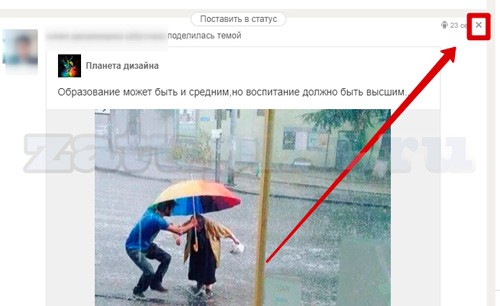
Теперь заметка полностью исчезает, а на её месте остаются надписи слева направо: «Заметка удалена», «восстановить».
Как удалить заметки с телефона, смартфона, планшета
Интерфейс сайта в мобильной версии существенно отличается от полной версии. Это обусловлено малым размером монитора гаджета. Но и здесь удаление ненужных заметок является несложным делом.
Необходимо выполнить следующее:
- перейти на главную страницу своего профиля, нажав на изображение своей аватарки;
- в верхнем меню выбрать вкладку «Заметки»;
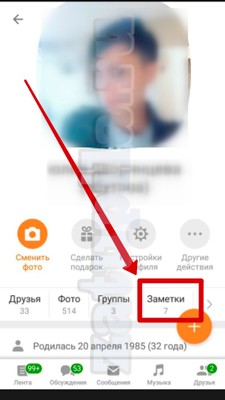
- в появившемся окне выбрать из списка нужную заметку и нажать справа от неё на значок в виде трёх точек, расположенных вертикально;

- в появившемся окошке выбрать кнопку «Удалить» и нажать на неё;
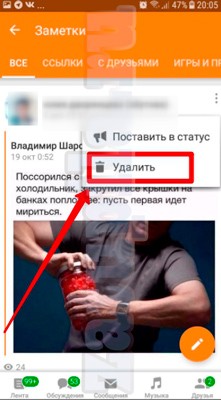
- в появившемся окошке подтверждения с вопросительным текстом – «Удалить заметку? Уверены, что хотите удалить эту заметку?» нужно нажать кнопку «удалить».
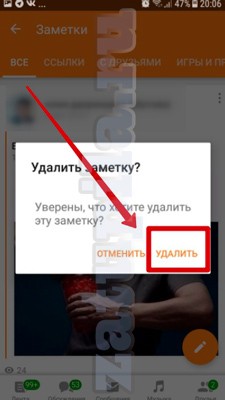
После описанного алгоритма действий вы больше никогда не увидите удалённую заметку.
Как восстановить заметку
В полной версии сайта «Одноклассники» восстановить заметку можно до тех пор, пока пользователь находится на странице и не обновил её. Сразу после удаления заметки, на её месте появляется надпись «заметка удалена» с зелёным круглым значком слева, а справа от надписи находится кнопка с серой надписью «Восстановить». Вот по ней и нужно кликнуть, чтобы удалённая заметка вернулась в список из корзины.
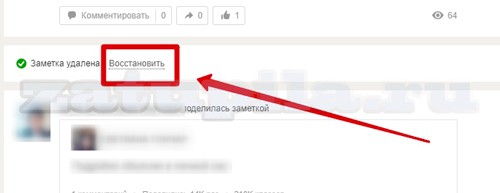
Внимание! Важно понимать, что мои заметки, удалённые в мобильной версии сайта, восстановлению не подлежат. Восстановить их после удаления невозможно.
Заключение
Создание закладки в Одноклассниках
При работе могут возникнуть небольшие трудности. Рассмотрим самые распространенные варианты закладок с необходимой информации.
Сохранение записи с ленты
- В ленте, внизу записи находятся три точки. Нажав их, отрывается пост;


После того, как сохранили запись в закладки, не придется повторно искать новость по всей ленте. Ею можно пользоваться в любое время.
Добавление фотографии в закладки
- Нажать на фото;
- Снизу справа найти строчку «Закладка». Нажать ее.
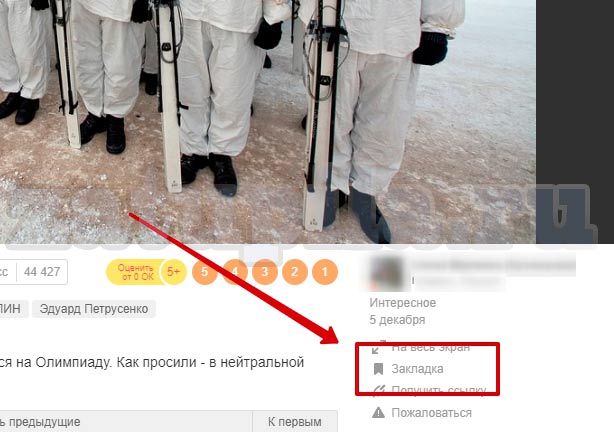
Пользователь не узнает, что это вы добавили фотографию в закладки.
Оформление закладки фотоальбома


Добавление группы в закладки
- Зайти в группу;
- Под изображением слева найти кнопку «Закладка» и кликнуть на нее.

Добавление аккаунта в закладки
- Под фотографией пользователя найти кнопку «Другие действия» (1).
- Раскрыв ее, нажать на «Закладку» (2).

Поместив ссылку на профиль, вы можете всегда написать человеку или просмотреть страницу, не добавляя в друзья. Пользователь не уведомляется о добавлении в «Закладки».
Добавление закладки видео
- В ленте новостей также существует возможность создать закладку на понравившийся ролик.
- Нажмите на пост, он откроется в новом окне.
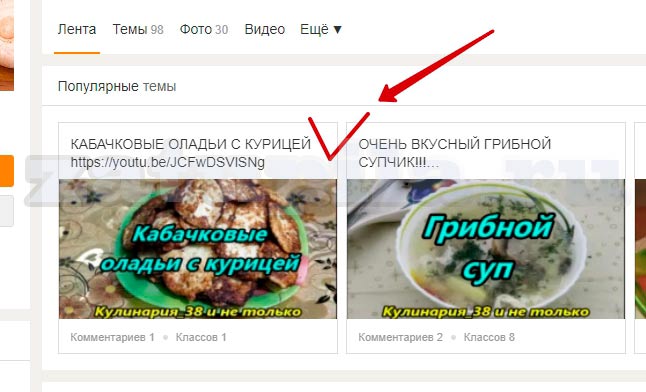

ВНИМАНИЕ: Функция не работает, если видео не находится в ленте новостей.
Расположение сохраненных закладок
- В своем профиле, найти в меню кнопку «Еще» (1);
- Нажать на нее;
- Из списка выбрать пункт «Закладки» (2).

Чтобы убрать запись, необходимо нажать на оранжевый флажок, находящийся рядом с добавленной записью.
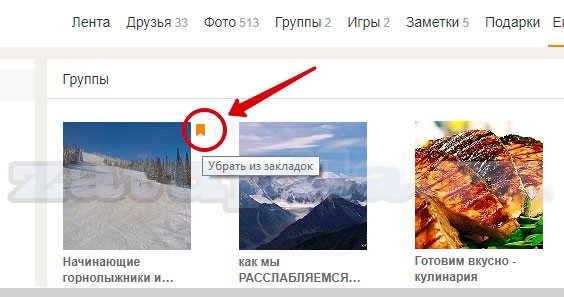
Использование функции «Закладка» позволяет не делать многократные действия по поиску групп, фотографий. Пользователю не нужно вспоминать и искать, где они находились. Функция удобна и часто применима для пользователей, которым приходится систематически использовать одну и ту же информацию, в работе и повседневной жизни.
Сейчас же мы разберемся, как можно очистить список с закладками, и удалить ненужные, или те, которые Вы вообще сделали случайно.
Как убрать человека из закладок
Для начала нужно открыть весь список с ними. Для этого зайдите в свой профиль, в меню странички кликните по кнопочке «Еще» и выберите из выпадающего списка пункт подходящий пункт.

Если Вам нужно убрать человека, то в меню слева лучше выбрать раздел «Люди», тогда не нужно будет просматривать все полностью. Дальше найдите того, кого нужно удалить из и наведите на него курсив мышки. После этого в правом верхнем углу аватарки появится флажок оранжевого цвета, нажмите на него и Вы уберете пользователя из списка.

Если Вы по ошибке убрали не того человека, то до первого обновления страницы браузера, у Вас есть возможность его восстановить. Для этого нужно нажать на кнопочку «Вернуть».

Как удалить фото из закладок
Для того чтобы убрать фото из данного списка в Одноклассниках, также откройте страницу с закладками в своем профиле. Затем в меню слева кликните по разделу «Фото». Теперь найдите фотографию или изображение, которое не нужно, наведите на него курсив мышки и нажмите на оранжевый флажок в правом углу. После этого фото пропадет.

По аналогии, как было описано выше, удалять из них можно все что угодно: группы, заметки, темы, фотоальбомы. Сначала выберите нужный раздел справа, например, «Темы», потом найдите запись, наведите на нее курсор и нажмите на оранжевый флажок.

Как удалить закладки со страницы через мобильную версию сайта
Если пользуетесь Одноклассниками с мобильного телефона, тогда откройте браузер и перейдите на сайт. Откройте боковое меню и выберите в нем подходящий пункт.

У Вас отобразится весь список. Найдите в нем ту, которая не нужна, и нажмите напротив нее на три вертикальные точки. Затем нажмите «Удалить».

Теперь подтвердите, что хотите выполнить это действие, нажав «Да».

Вот так просто можно удалить ненужные закладки со своего профиля. Уверена, у Вас все получилось!
Читайте также:

